Descripción del escenario
Antes, al usar Windows 7, el espaciado del icono se puede ajustar directamente desde el color de la ventana y la apariencia del Panel de control. Pero, ¿por qué no se puede encontrar en ningún lugar para modificar el espaciado de iconos en Windows 8?
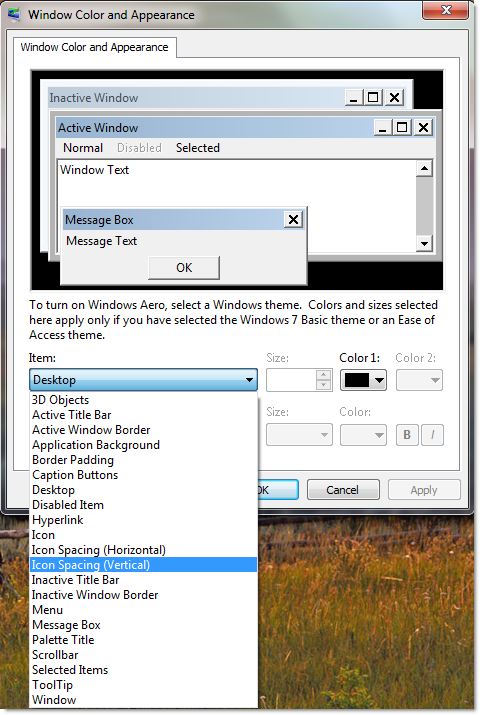
Introducción fácil 123
En primer lugar, haga clic con el botón derecho en la pantalla de la interfaz de usuario moderna y, a continuación, haga clic en Todas las aplicaciones.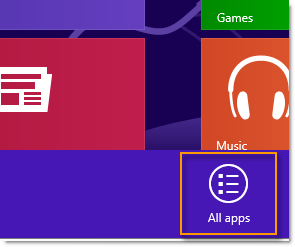
Luego, haga clic en Ejecutar.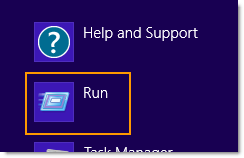
"regedit" y haga clic en Aceptar cuando haya terminado.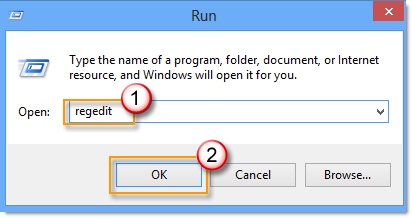
aparece el Control de cuentas de usuario, haga clic en Sí.
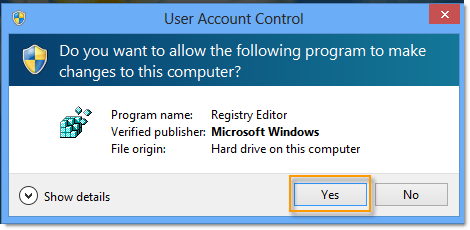
IconVerticalSpacing (espaciado de iconos verticales) respectivamente.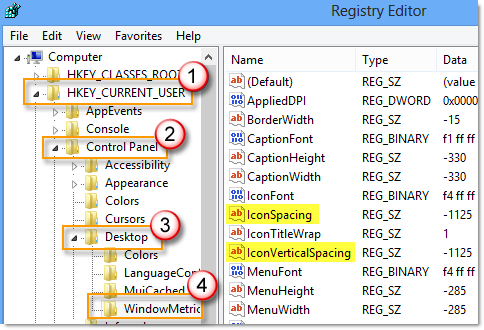
el espaciado de iconos. Compruebe que los parámetros están entre -480 y -2750. Cuando haya terminado, debe cerrar sesión y volver a iniciar sesión, y reorganizar los iconos para ver los resultados.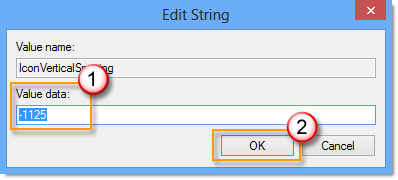
Indáganoslo
 |
¿Estás satisfecho con el contenido que hemos escrito? Independientemente de cuál de los siguientes casos le aplique: |







